Docker-Compose部署ELK
1.概述
1.1定义
对于大规模的日志,需要集中化的管理。而ELK提供了一整套解决方案,并且都是开源软件,之间互相配合使用,完美衔接,高效的满足了很多场合的应用。ELK是三种技术产品的简称,包括Elasticsearch、Logstash、Kibana,可在项目中作为日志框架使用。
1.2功能说明
Elasticsearch是个开源分布式搜索引擎,提供搜集、分析、存储数据三大功能。
Logstash 主要是用来日志的搜集、分析、过滤日志的工具,支持大量的数据获取方式。
Kibana 也是一个开源和免费的工具,Kibana可以为 Logstash 和 ElasticSearch 提供的日志分析友好的 Web 界面,可以帮助汇总、分析和搜索重要数据日志。
它们的作用如图:
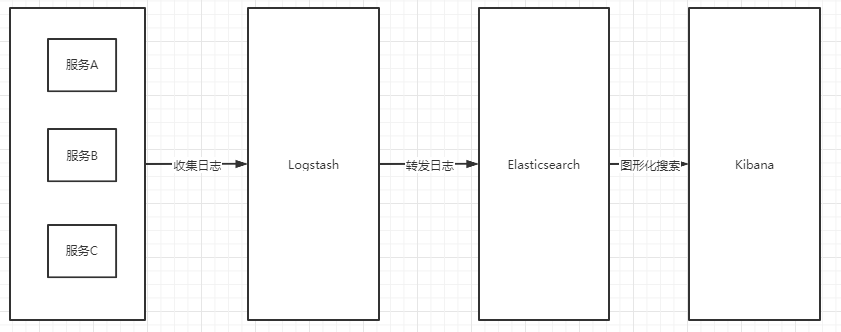
简单来说,应用服务生产日志,通过Logger产生日志并输出;Logstash通过http接收应用服务产生的日志;Elasticsearch为日志提供全文检索功能;kibana为Elasticsearch提供图形化界面。
Compose 安装
Linux 上我们可以从 Github 上下载它的二进制包来使用,最新发行的版本地址:https://github.com/docker/compose/releases。
点击这下载 v2.2.2
运行以下命令以下载 Docker Compose 的当前稳定版本:
$ sudo curl -L "https://github.com/docker/compose/releases/download/1.24.1/docker-compose-$(uname -s)-$(uname -m)" -o /usr/local/bin/docker-compose
要安装其他版本的 Compose,请替换 1.24.1。
将可执行权限应用于二进制文件:
$ sudo chmod +x /usr/local/bin/docker-compose
创建软链:
$ sudo ln -s /usr/local/bin/docker-compose /usr/bin/docker-compose
测试是否安装成功:
$ docker-compose --version
cker-compose version 1.24.1, build 4667896b
注意: 对于 alpine,需要以下依赖包: py-pip,python-dev,libffi-dev,openssl-dev,gcc,libc-dev,和 make。
2.部署ELK
本文在Linux上部署,以/opt作为根目录进行说明。
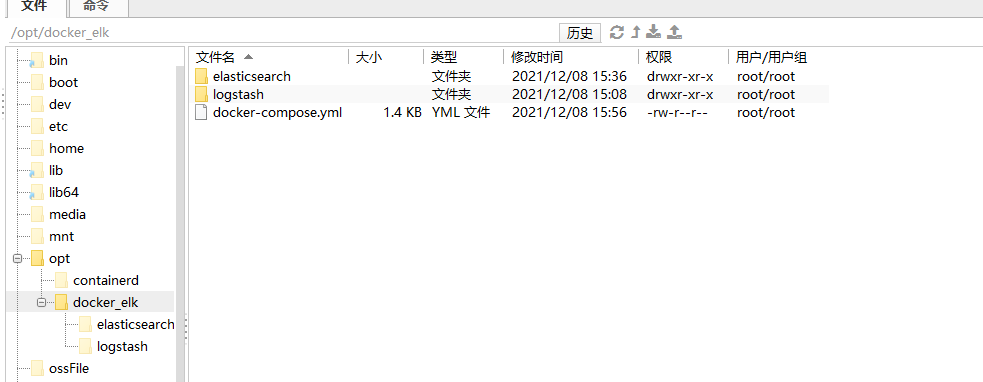
2.1创建目录和文件
1)创建docker-elk目录,在此目录创建文件和其他目录
2)创建logstash配置文件
touch /opt/docker_elk/logstash/logstash.conf
3)配置logstash.conf,其内容如下
tcp {
mode => "server"
host => "0.0.0.0"
port => 4560
codec => json
}
}
output {
elasticsearch {
hosts => "elasticsearch:9200"
index => "logstash-%{+YYYY.MM.dd}"
}
}
在这里指定了输入的日志的端口是4560,那么下面对外暴露的端口也必须是4560。
4)创建docker-compose.yml文件
2.2配置docker-compose并启动
打开docker-compose.yml,
vi docker_compose.yml
配置内容如下:
version: '3.7' services: elasticsearch: image: elasticsearch:7.2.0 container_name: elasticsearch privileged: true user: root environment: #设置集群名称为elasticsearch - cluster.name=elasticsearch #以单一节点模式启动 - discovery.type=single-node #设置使用jvm内存大小 - ES_JAVA_OPTS=-Xms512m -Xmx512m volumes: - /opt/docker_elk/elasticsearch/plugins:/usr/share/elasticsearch/plugins - /opt/docker_elk/elasticsearch/data:/usr/share/elasticsearch/data ports: - 9200:9200 - 9300:9300 logstash: image: logstash:7.2.0 container_name: logstash ports: - 4560:4560 privileged: true environment: - TZ=Asia/Shanghai volumes: #挂载logstash的配置文件 - /opt/docker_elk/logstash/logstash.conf:/usr/share/logstash/pipeline/logstash.conf depends_on: - elasticsearch links: #可以用es这个域名访问elasticsearch服务 - elasticsearch:es kibana: image: kibana:7.2.0 container_name: kibana ports: - 5601:5601 privileged: true links: #可以用es这个域名访问elasticsearch服务 - elasticsearch:es depends_on: - elasticsearch environment: #设置访问elasticsearch的地址 - elasticsearch.hosts=http://elasticsearch:9200
这里使用privileged设置为true是赋予这个容器root权限。然后启动
在启动时,如果Elasticsearch启动报错,说/usr/share/elasticsearch/data下的文件无权限,那么需要给宿主机授予读写权限
若启动报错,需要先关闭并删除容器后再重新启动。关闭删除命令:
2.3打开kibana
1)http://192.168.0.150:5601,访问Kibana web界面。点击左侧设置,进入Management界面
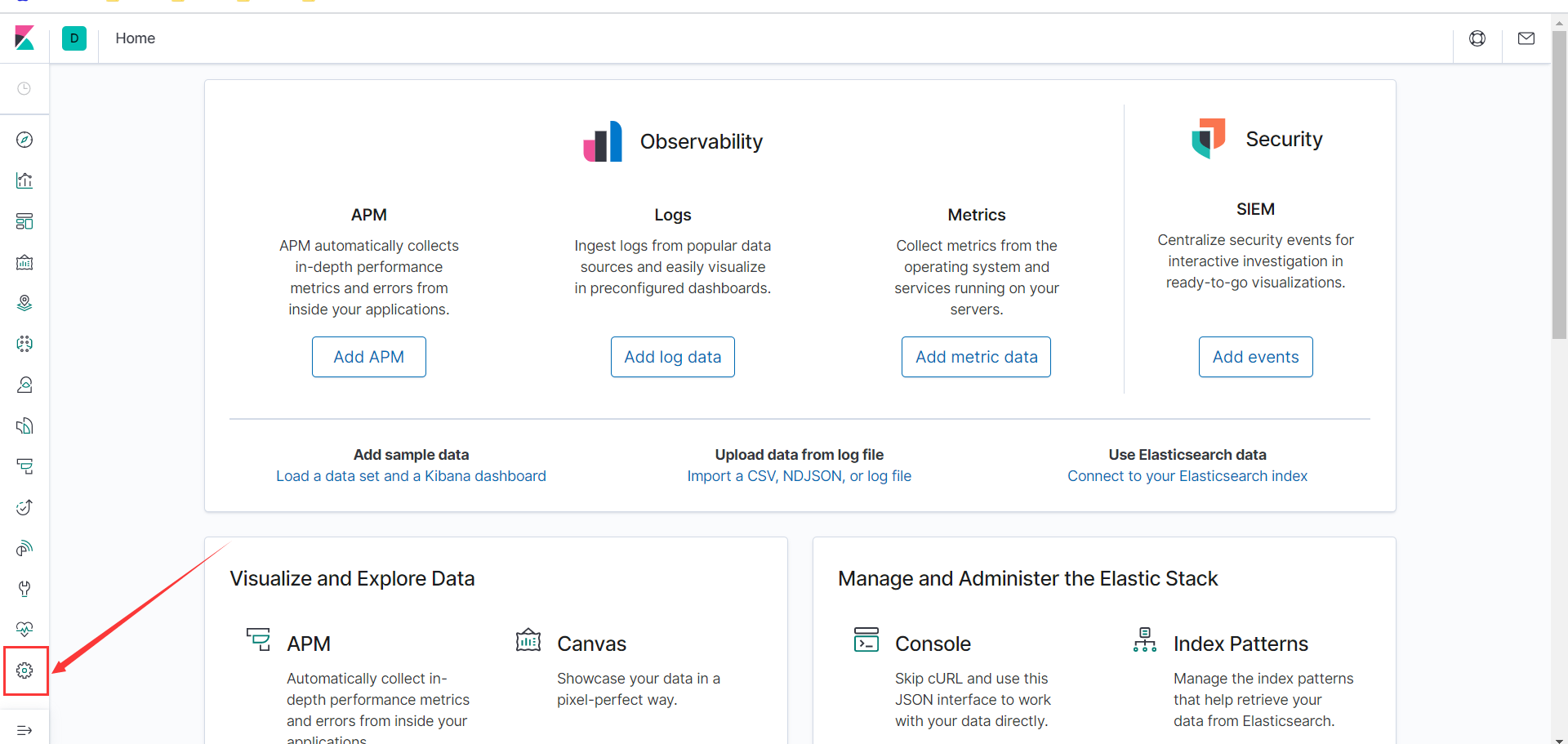
2)点击index Patterns后,点击创建索引
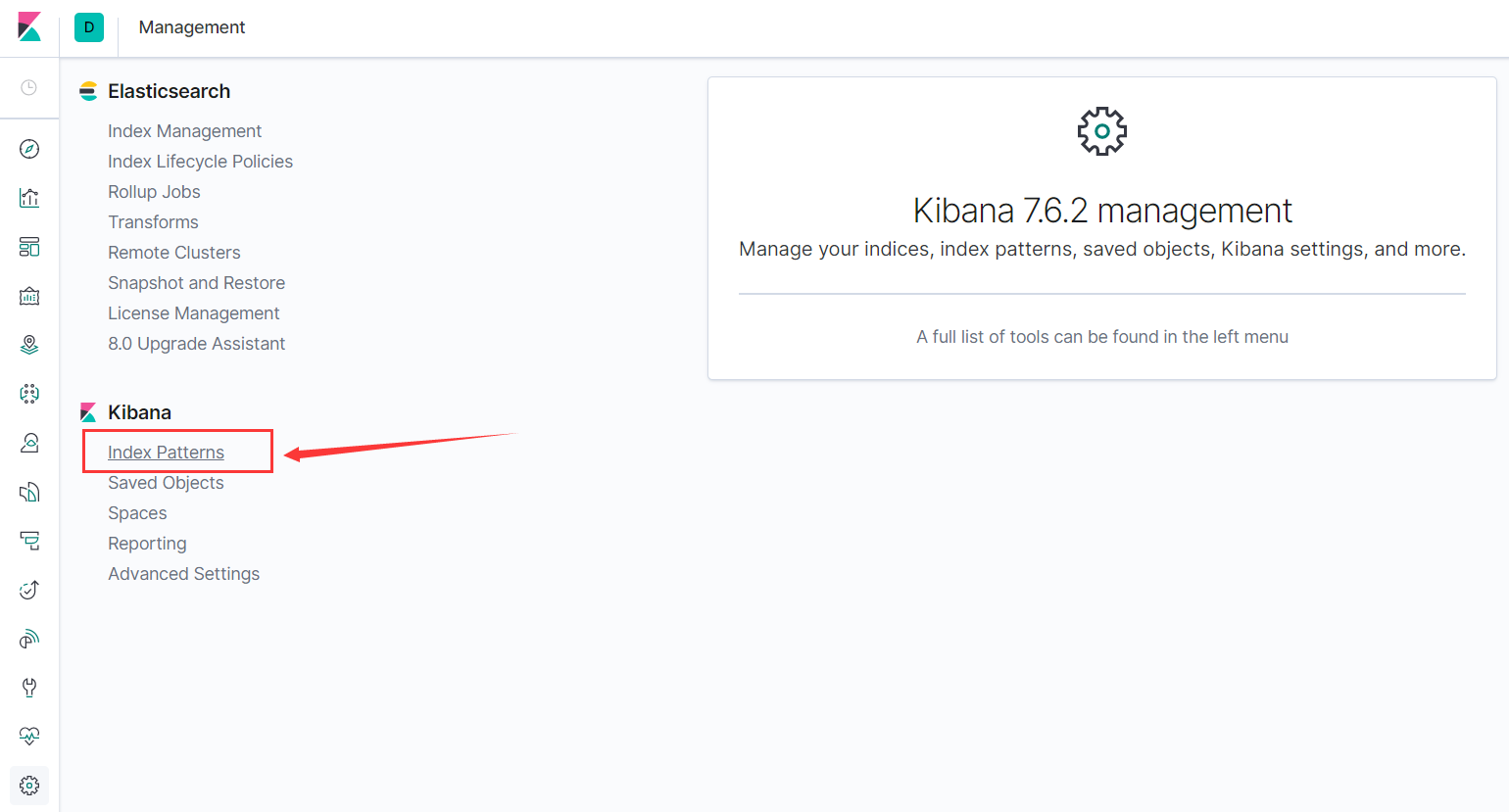
3)点击创建索引,

4)创建名称为logstash-*的index,
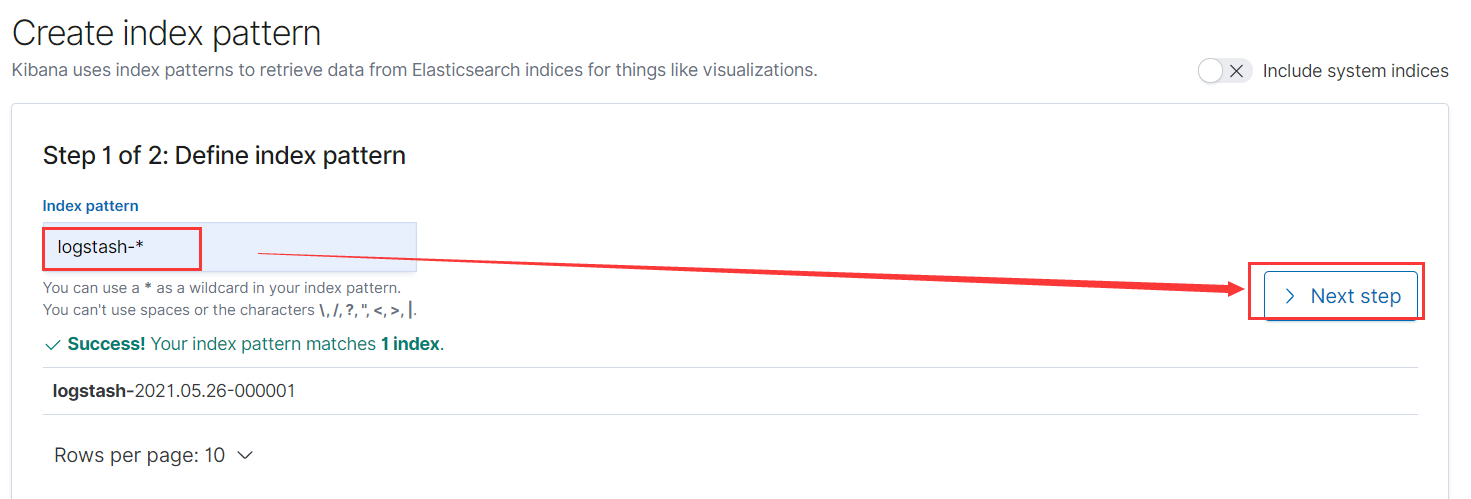
5)然后在Next Step(下一步)中选择@timestamp的filter
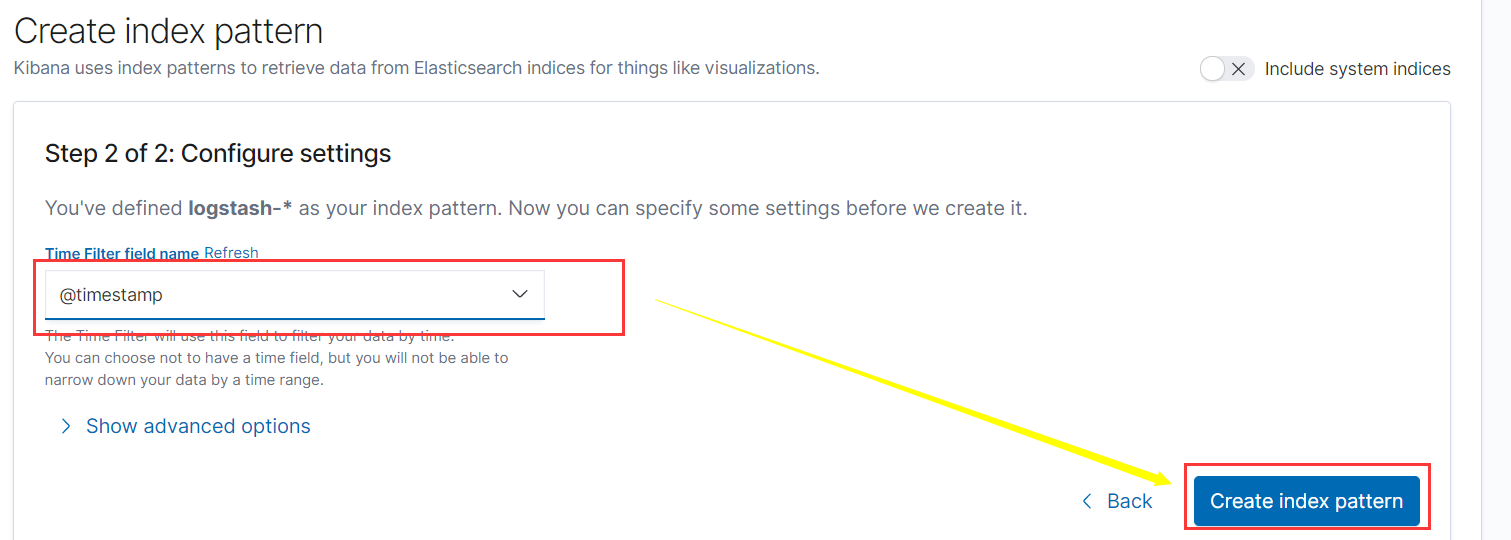
6)创建完成之后,点击Discover,并选择刚才创建的index
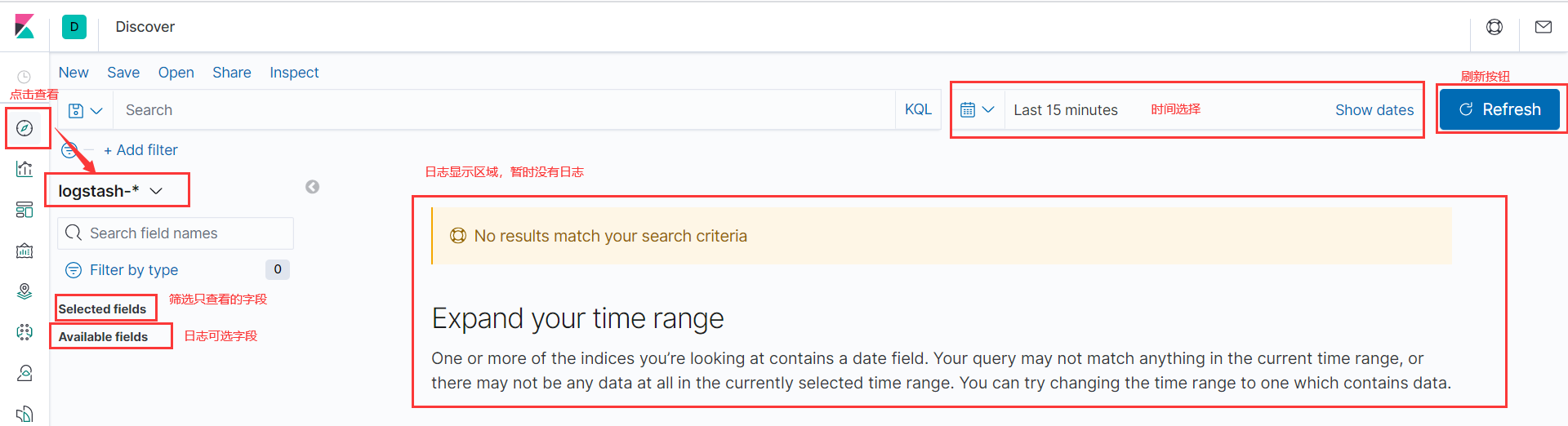
3.收集日志
本文通过SpringBoot架构把日志信息记录到logstash。
3.1环境准备
新建一个springboot的项目,需要导入web的依赖
<groupId>org.springframework.boot</groupId>
<artifactId>spring-boot-starter-web</artifactId>
</dependency>
除此之外,需要导入logstash的依赖:
<dependency>
<groupId>net.logstash.logback</groupId>
<artifactId>logstash-logback-encoder</artifactId>
<version>6.6</version>
</dependency>
3.2使用logback记录日志
logback是SpringBoot自带的日志,只要导入了web的依赖即可使用。
1)在测试包下新建一个测试类和测试方法
import org.apache.logging.log4j.Logger;
import org.junit.jupiter.api.Test;
import org.springframework.boot.test.context.SpringBootTest;
@SpringBootTest
public class AppTest {
//创建日志对象
Logger logger = LoggerFactory.getLogger(this.getClass());
@Test public void test1() {
logger.info("logback的日志信息过来了");
logger.error("logback的错误信息过来了");
}
}
2)在需要目录新建logback-spring.xml
<?xml version="1.0" encoding="UTF-8"?> <!--该日志将日志级别不同的log信息保存到不同的文件中 --> <configuration scan="true" scanPeriod="60 seconds" debug="true"> <contextName>logstash-test</contextName> <!-- 这个是控制台日志输出格式 方便调试对比--> <appender name="console" class="ch.qos.logback.core.ConsoleAppender"> <encoder> <pattern>%d{yyyy-MM-dd HH:mm:ss} %contextName %-5level %logger{50} -%msg%n</pattern> </encoder> </appender> <appender name="stash" class="net.logstash.logback.appender.LogstashTcpSocketAppender"> <!-- 这是是logstash服务器地址 端口--> <destination>192.168.247.130:4560</destination> <!--输出的格式,推荐使用这个--> <encoder class="net.logstash.logback.encoder.LogstashEncoder"> <providers> <timestamp/> <version/> <message/> <loggerName/> <threadName/> <logLevel/> <callerData/> </providers> </encoder> </appender> <root level="info"> <appender-ref ref="console"/> <appender-ref ref="stash"/> </root> </configuration>
3)启动测试方法,查看kibana的日志信息
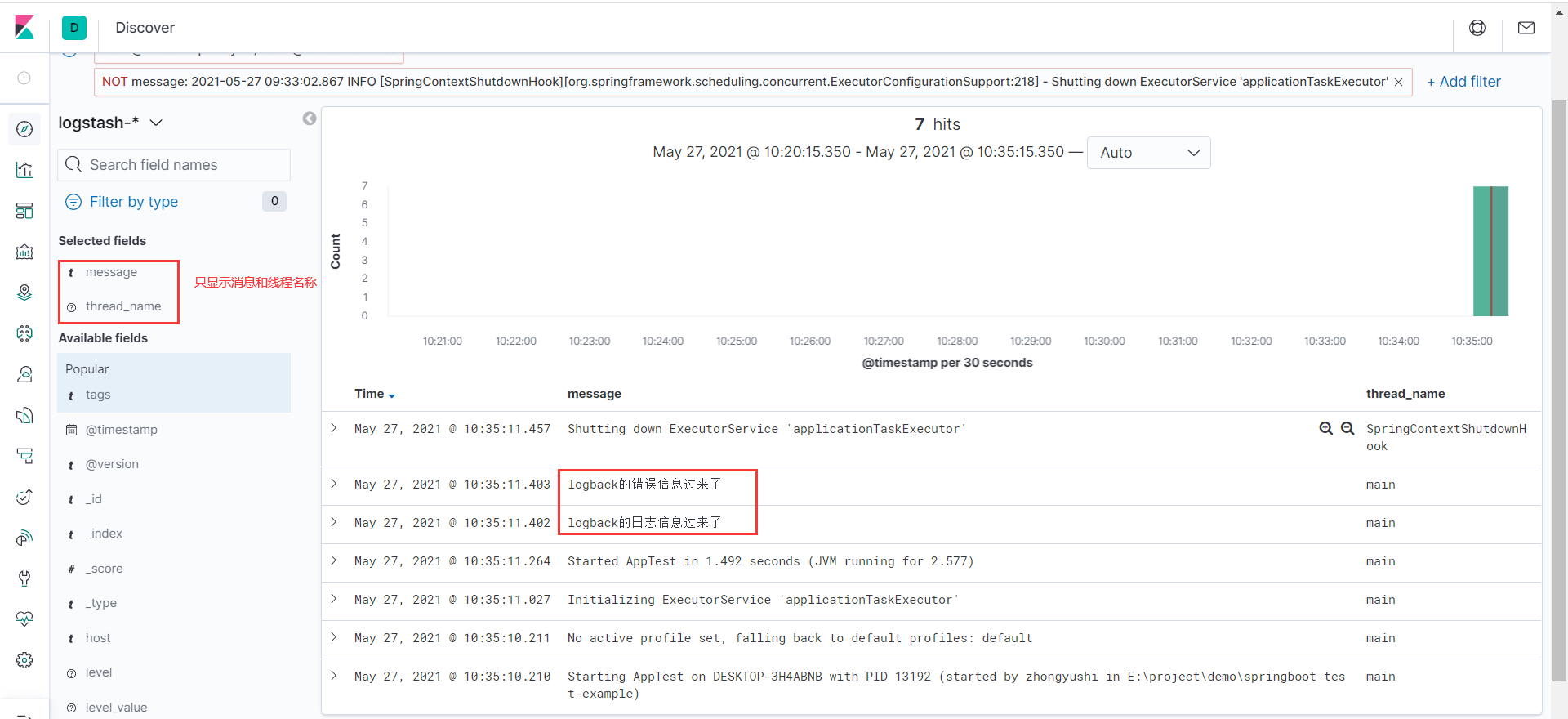
查看信息时,建议在左侧Available fields中筛选出"message"信息,"thread_name"字段可选。筛选的字段在左侧也可以看到,右侧看到的信息就比较清晰。
需要注意的是,在这些日志中,时间是logstash收集日志时的创建时间,并不是原始日志的记录时间。
3.3使用log4j2记录日志
要使用log4j2,则必须排除SpringBoot自带的日志。
1)排除logback并导入依赖
<groupId>org.springframework.boot</groupId>
<artifactId>spring-boot-starter</artifactId>
<exclusions>
<!-- 引入log4j日志时需去掉默认的logback -->
<exclusion>
<groupId>org.springframework.boot</groupId>
<artifactId>spring-boot-starter-logging</artifactId>
</exclusion>
</exclusions>
</dependency>
<!-- 日志管理log4j2 -->
<dependency>
<groupId>org.springframework.boot</groupId>
<artifactId>spring-boot-starter-log4j2</artifactId>
<version>2.1.0.RELEASE</version>
</dependency>
2)在资源目录下新建log4j2.xml
<configuration status="info">
<Properties>
<!-- 声明日志文件存储的目录 -->
<Property name="LOG_HOME">E:\logs</Property>
<Property name="LOG_PATTERN"
value="%date{yyyy-MM-dd HH:mm:ss.SSS} %-5level [%thread][%class{36}:%line] - %msg%n"></Property>
</Properties>
<Appenders>
<!--输出控制台的配置-->
<Console name="Console" target="SYSTEM_OUT">
<!--控制台只输出level及以上级别的信息(onMatch),其他的直接拒绝(onMismatch)-->
<ThresholdFilter level="info" onMatch="ACCEPT" onMismatch="DENY"/>
<!-- 输出日志的格式-->
<PatternLayout pattern="${LOG_PATTERN}"/>
</Console>
<!--这输出日志到文件的配置,每次大小超过size,则这size大小的日志会自动存入按年份-月份建立的文件夹下面并进行压缩,作为存档-->
<RollingFile name="RollingFile" fileName="${LOG_HOME}\app_${date:yyyy-MM-dd}.log"
filePattern="${LOG_HOME}\${date:yyyy-MM}\app_%d{yyyy-MM-dd}_%i.log">
<ThresholdFilter level="info" onMatch="ACCEPT" onMismatch="DENY"/>
<!-- 输出日志的格式-->
<PatternLayout pattern="${LOG_PATTERN}"/>
<!-- 日志文件大小 -->
<SizeBasedTriggeringPolicy size="20MB"/>
<!-- 最多保留文件数 -->
<DefaultRolloverStrategy max="30"/>
</RollingFile>
<!--输出到logstash的appender-->
<Socket name="Socket" host="192.168.86.128" port="4560" protocol="TCP">
<!--输出到logstash的日志格式-->
<PatternLayout pattern="${LOG_PATTERN}"/>
</Socket>
</Appenders>
<!--然后定义Logger,只有定义了Logger并引入的Appender,Appender才会生效。Root中level配置了日志级别,可配置其他级别-->
<Loggers>
<Root level="info">
<AppenderRef ref="Console"/>
<AppenderRef ref="RollingFile"/>
<AppenderRef ref="Socket"/>
</Root>
</Loggers>
</configuration>
主要的上面红色的部分,需要指定logstash服务的ip和记录日志的端口。
3)在测试类新建测试方法
import org.apache.logging.log4j.Logger;
import org.junit.jupiter.api.Test;
import org.springframework.boot.test.context.SpringBootTest;
@SpringBootTest
public class AppTest {
//创建日志对象
Logger logger = LogManager.getLogger(this.getClass());
...
@Test
public void test2() {
logger.info("我是log4j2的日志信息");
logger.error("我是log4j2的错误信息");
}
}
4)启动测试方法,查看kibana的日志信息

查看信息时,建议在左侧Available fields中筛选出"message"信息,"thread_name"字段可选。筛选的字段在左侧也可以看到,右侧看到的信息就比较清晰,包含了日志本身的时间,这是是配置日志配置的。


